美图秀秀怎么做剪影 美图秀秀制作剪影图文教程
本站电脑知识提供应用软件知识,计算机网络软件知识,计算机系统工具知识,电脑配置知识,电脑故障排除和电脑常识大全,帮助您更好的学习电脑!不为别的,只因有共同的爱好,为软件和互联网发展出一分力!
美图秀秀怎么做剪影?拍照的时候我们经常会忘记所处环境,导致背景杂七杂八,下面太平洋下载网小编给大家介绍一下美图秀秀制作剪影教程,感兴趣的赶紧来看看吧。
,美图秀秀制作剪影教程:
来看看对比图:

图1
普通自拍照制作成剪影效果后可以更加突出人物主体呢!这种黑白线条勾勒的感觉可以赋予照片不同的感觉哦!一起来看看具体步骤吧:
1、在“美图秀秀”软件下打开待处理照片,点击“艺术”特效分类,使用“黑白报纸”特效。
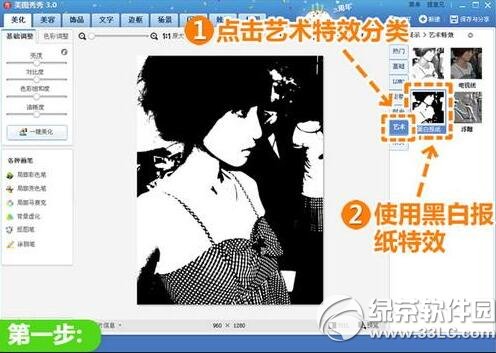
图2
2、点击“涂鸦笔”按钮,使用黑色的涂鸦笔涂抹杂乱的背景;再使用白色涂鸦笔,适当勾画人物轮廓线。
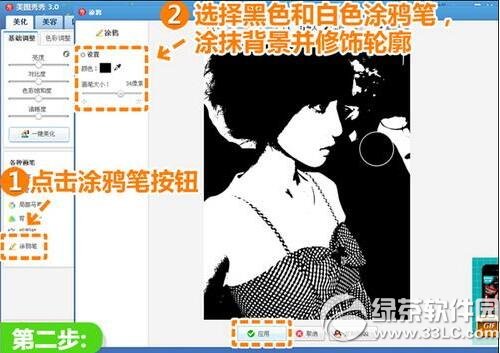
图3
3、点击“时尚”特效分类,使用透明度为60%的“夜景”特效;再点击“影楼”特效分类,使用50%透明度的“阿宝色”特效。
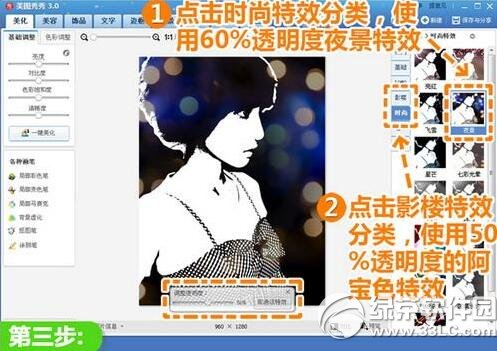
图4
4、最后点击“文字”—“输入静态文字”,添加文字内容即可。
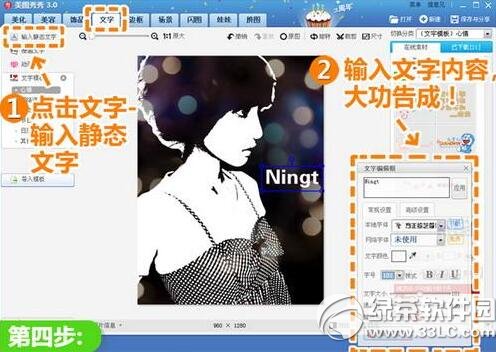
以上就是太平洋下载网小编为大家介绍的美图秀秀制作剪影教程,希望能够帮助到大家,如果想要了解更多资讯请继续关注太平洋下载网软件园。
太平洋下载网软件园小编阅读相关推荐:
美图秀秀怎么修眉 美图秀秀修眉图文教程
美图秀秀怎么化妆 美图秀秀艳妆图文教程
学习教程快速掌握从入门到精通的电脑知识
……